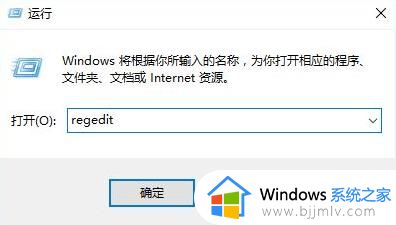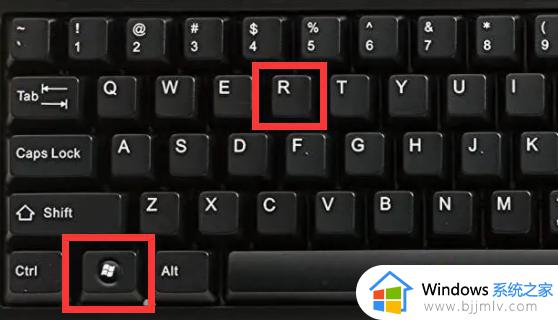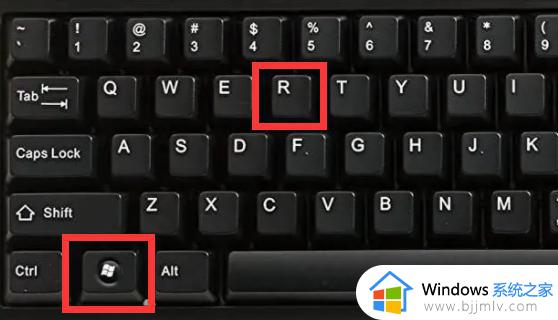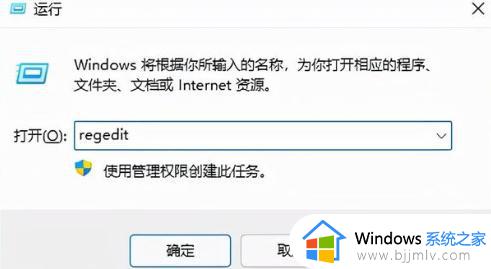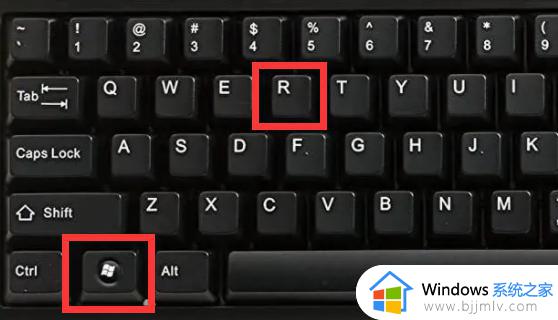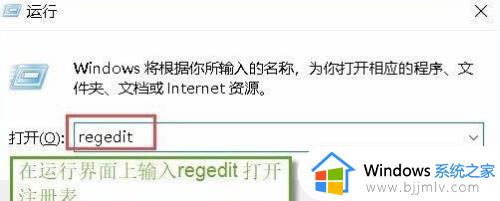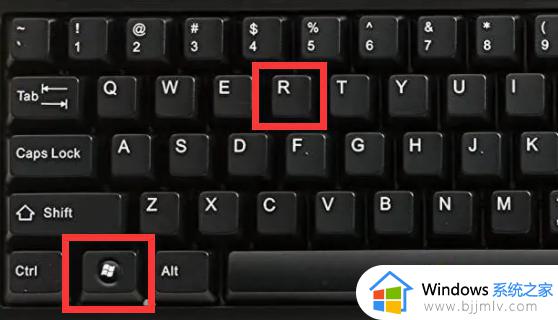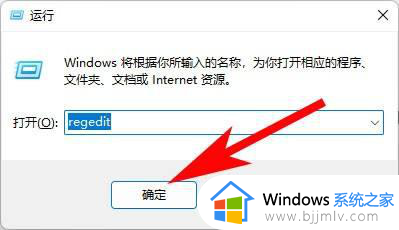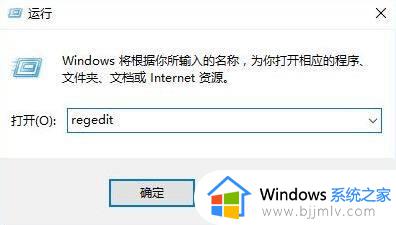win11快捷方式的小勾怎么去掉?如何去除win11快捷方式小箭头
更新时间:2024-07-13 09:52:00作者:runxin
在win11系统桌面上显示的各种图标中,快捷方式图标都会有默认的小箭头标志,而且用户删除时也不会影响到主文件,当然有些用户也想要将win11系统快捷方式图标小箭头标志去掉,对此win11快捷方式的小勾怎么去掉?这里小编就给大家讲解的如何去除win11快捷方式小箭头全部内容。
具体方法如下:
1、首先按下快捷键“win+r”。
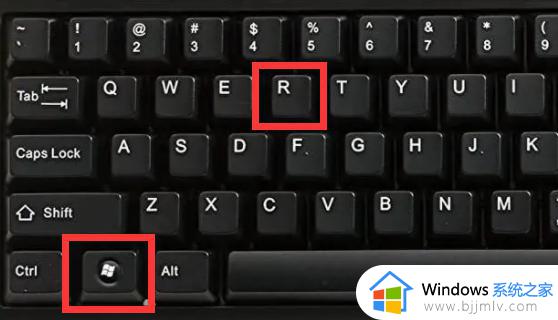
2、打开后,在其中输入“regedit”,点击确认。
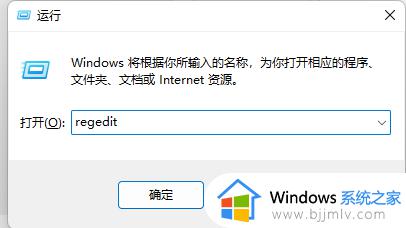
2、进入注册表编辑器后,依次打开:HKEY_CLASSES_ROOTlnkfile,也可以直接将该路径复制粘贴到上方地址栏里。
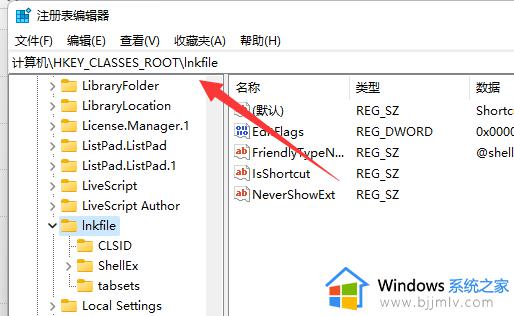
3、进入后右击lsShortcut项,点击删除选项,将lsShortcut删除即可。
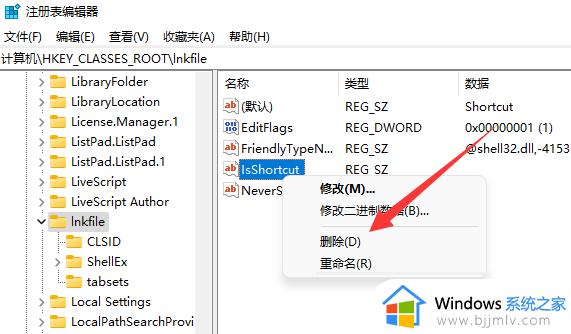
4、最后重启电脑,就可以看到桌面快捷方式的小箭头消失啦。
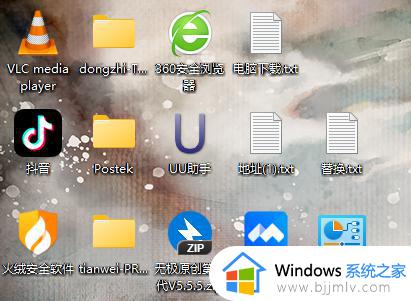
上述就是小编带来的如何去除win11快捷方式小箭头全部内容了,有遇到过相同问题的用户就可以根据小编的步骤进行操作了,希望能够对大家有所帮助。